Você está procurando um novo smartwatch? Existem tantas opções por aí que pode ser difícil descobrir o que cada uma oferece.
Você tem uma grande variedade de opções, do Apple Watch ao Samsung Galaxy e à variedade de smartwatches da Fitbit. Uma dessas opções, o smartwatch Samsung Galaxy, oferece alguns recursos interessantes que você talvez não conheça. Precisa de ajuda para escolher? Toque ou clique aqui para obter os cinco melhores smartwatches do mercado.
Embora você possa estar familiarizado com alguns recursos que vêm com o smartwatch Samsung Galaxy, há muito mais nesta tecnologia do que aquilo que aparenta. Ele tem uma tonelada de truques legais na manga. Aqui estão 10 dicas e truques do smartwatch Samsung que você precisa saber.
1. Escolher um novo mostrador de relógio
Você tem controle total sobre o mostrador do relógio em seu smartwatch Samsung Galaxy. Você pode alterar o mostrador do relógio para o que for adequado às suas necessidades e, em seguida, alterá-lo novamente quando quiser.
A Samsung oferece vários rostos diferentes que já estão pré-carregados em seu relógio. Mais opções podem ser encontradas dentro de seu aplicativo companheiro Galaxy Wearable. Os recursos personalizáveis incluem adicionar widgets e alterar a cor de fundo do seu smartwatch.
Você pode baixar e personalizar o mostrador do relógio de duas maneiras: diretamente do pulso ou com o aplicativo Galaxy Wearable.
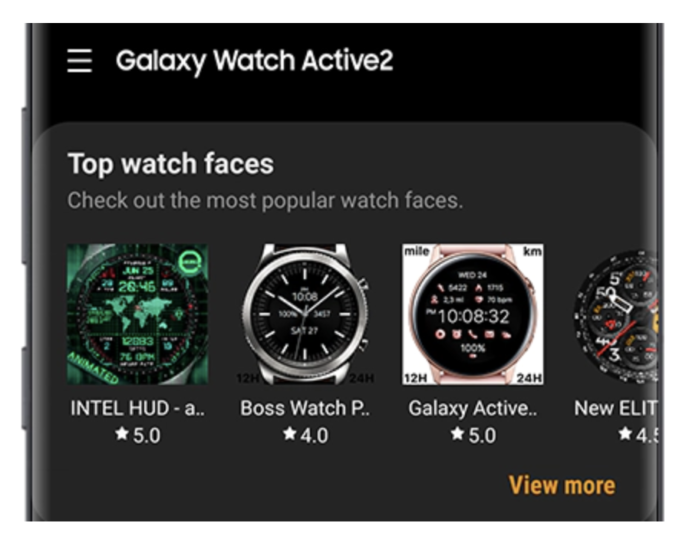
Para alterar o mostrador do relógio usando o aplicativo Galaxy Wearable:
- De Galaxy wearable aplicativo no seu telefone, toque no Descobrir aba.
- Para abrir a loja Galaxy, toque em Veja mais no cartão de mostradores de relógio recomendados.
- A partir daqui, você pode procurar mostradores de relógio.
- Quando você encontrar o mostrador do relógio que deseja, toque em Meus mostradores de relógio > Customizar para alterar os recursos disponíveis, como a cor de fundo, ou adicionar widgets para aparecer no mostrador do relógio.
Para alterar o mostrador do relógio usando seu smartwatch Samsung:
- Para fazer o download diretamente do relógio, toque e segure o mostrador do relógio para entrar no modo de edição.
- Deslize para a esquerda e toque em Galaxy Storee depois toque em Mostradores de relógio.
- Selecione o mostrador do relógio desejado e toque em Instalar.
2. Rastreando seu sono
Ter uma boa noite de sono é fundamental se você está tentando manter seu corpo com boa saúde. A maneira mais fácil de saber quais são seus hábitos de sono é monitorá-los com seu smartwatch.
Nem todos os smartwatches oferecem esse recurso, mas os smartwatches Samsung oferecem. O recurso de rastreamento do sono faz parte do aplicativo Samsung Health. Você não apenas terá uma ideia de como está dormindo bem, mas também receberá dicas e outras informações sobre como dormir melhor.
Para usar o recurso de rastreamento do sono no Samsung Health:
- Faça o download do Samsung Health aplicativo em seu smartwatch.
- Abra o Samsung Saúde aplicativo.
- Role para baixo e toque Dormir.
- Abrir Gravar sono REM e alterne a opção para Ativado.
- Use seu smartwatch enquanto dorme para ter uma ideia de seus hábitos de sono.
Relacionado: 5 aplicativos de saúde que você nunca soube que existiam
3. Silencie as chamadas balançando seu pulso
Não há nada mais constrangedor do que um telefone tocando durante uma reunião importante. Se estiver usando um smartwatch Samsung, você pode silenciar as chamadas de forma rápida e fácil para reduzir as interrupções.
Se o seu telefone começar a tocar e você quiser silenciá-lo, tudo o que você precisa fazer é sacudir o pulso com o seu smartwatch Samsung nele. Isso funciona para silenciar alarmes também – mas você pode não querer usar esse truque se estiver monitorando seu sono com seu smartwatch. Você pode acabar silenciando o alarme e dormindo demais.
4. Segurança: Configurando “Enviar solicitações de SOS” e detecção de queda
Existem recursos úteis que o seu relógio Samsung Galaxy oferece, incluindo “Enviar solicitações de SOS” e detecção de queda. Ambos os recursos podem ser úteis em várias situações, quer você se machuque durante uma corrida ou precise de ajuda devido a uma queda ou problemas com o carro. Esses recursos também são úteis quando não é seguro usar o telefone para pedir ajuda.
Suas solicitações de SOS e alertas de detecção de queda serão configurados para ir para as pessoas que você designar como destinatários. Certifique-se de manter esses números de telefone atualizados para ter certeza de que os contatos de emergência estão corretos quando você precisar deles.
Para configurar suas solicitações Send SOS:
- No seu telefone, abra o Galaxy wearable aplicativo.
- Deslize para e toque em SOSe toque no interruptor ao lado de SOSes.
- Revise e concorde com os Termos e condições.
- Em seguida, você será solicitado a adicionar um contato de emergência. Você pode tocar em qualquer Criar contato ou Selecione a partir de contatose, em seguida, adicione ou crie o contato desejado.
Para pedir ajuda usando solicitações SOS:
- Para enviar solicitações de SOS em uma emergência, pressione o botão Casa no smartwatch rapidamente três vezes.
- Seus contatos de emergência receberão mensagens SOS contendo informações sobre sua localização atual e como rastreá-lo por até uma hora.
Para configurar a detecção de queda:
- Lançar o Galaxy wearable aplicativo
- Toque SOS
- Ativar Detectar quedas
- Toque Crio contato ou Selecione de contatos
- Escolha um contato de emergência
Após uma queda, seu relógio o alertará por 60 segundos com um pop-up, som e vibração. Você pode cancelar o alerta ou deslizar para enviar SOSs imediatamente. Se você não responder por 60 segundos, uma mensagem SOS será enviada para seus contatos de emergência.
5. Samsung Pay
O pagamento sem contato é útil durante os períodos normais, mas é especialmente útil agora. Estamos no meio de uma pandemia global e é importante limitar o contato com os espaços públicos tanto quanto possível. Isso inclui sistemas POS em supermercados ou restaurantes.
Se você estiver usando o Samsung Pay em seu smartwatch Samsung, não precisará tocar em nada para pagar pelo que precisa. Você pode encostar o relógio no terminal de pagamento e sair.
Você pode adicionar cartões de crédito, cartões-presente e outros métodos de pagamento ao Samsung Pay. Depois de adicionados, é simples fazer pagamentos sem contato.
Para pagar na loja via Samsung Pay:
- Abrir Samsung Pay no seu celular.
- Toque Pagamento e selecione seu cartão preferido.
- Toque PIN ou ÍRISe insira as informações de segurança necessárias. Ou, se você tiver a segurança de impressão digital configurada, coloque o dedo no leitor de impressão digital do telefone.
- Em seguida, segure o telefone voltado para o leitor sem contato e execute as ações desejadas para concluir a compra.
6. Respostas rápidas
Se você deseja responder rapidamente a uma mensagem, mas não está com o telefone em mãos, pode usar as Respostas rápidas em seu smartwatch Galaxy. Essas respostas aparecem na parte inferior das mensagens recebidas quando você as abre no relógio. Você pode até personalizar as Respostas rápidas para que se encaixem no seu estilo.
Para usar Respostas rápidas em seu smartwatch Samsung:
- No relógio, deslize para a direita no painel de notificação e toque em uma mensagem para visualizá-la.
- Para selecionar uma resposta, deslize para cima ou para baixo e toque em um Resposta rápida.
- Em seguida, toque no seta para enviar.
Você também pode adicionar e excluir respostas rápidas. Para fazer isso:
- Abra o Galaxy wearable aplicativo no seu telefone e toque em Respostas rápidas.
- Toque em mais ícone, digite sua resposta e toque em Salve .
- Para excluir sua resposta, toque em Mais opções (os três pontos verticais) na tela inicial do aplicativo, toque Editare toque na resposta que deseja remover.
- Toque Excluir.
Relacionado: Principais configurações de segurança para Apple Watch, Samsung Galaxy e Fitbit
7. Reordenar aplicativos (semelhante a organizar aplicativos em um smartphone Galaxy)
Ninguém quer uma tela de relógio desordenada. Você pode reordenar os aplicativos em seu smartwatch Galaxy para torná-los mais fáceis de localizar e navegar. Se quiser mover um aplicativo que você usa regularmente para o topo da lista, você pode fazer isso reordenando-os. Ou, se você quiser mover um aplicativo raramente usado para o fundo, também pode fazer isso.
Para reorganizar os aplicativos em seu smartwatch Samsung:
- No seu telefone, abra o Galaxy wearable aplicativo e toque no Casa aba.
- Deslize para e toque em Apps > Reordenar.
- Para mover um aplicativo, toque e segure o ícone do aplicativo e, em seguida, arraste o aplicativo para um novo local na lista.
- Quando você terminar, toque Salve .
- Nota: Para mover um aplicativo na tela de aplicativos do relógio, toque e segure o aplicativo que deseja mover, arraste o aplicativo para o local desejado e solte.
8. Veja seu feed do Google
Deseja examinar seu feed do Google, mas não quer pegar seu telefone? Você pode fazer isso facilmente com seu smartwatch Samsung. Isto irá mostrar-lhe informações no seu calendário Google, quaisquer entregas pendentes, notícias e histórias desportivas, atualizações meteorológicas e quaisquer outras informações relacionadas com o Google de que necessite.
Para verificar seu feed do Google em seu smartwatch Samsung, tudo o que você precisa fazer é deslizar para a direita no mostrador principal do relógio. Isso abrirá seu feed e fornecerá as informações que você está procurando.
9. Rabisque letras com os dedos que se transformam em palavras
Enviar mensagens de texto ou escrever notas com o teclado minúsculo do smartwatch Samsung pode ser mais problemático do que compensador. Felizmente, você tem outra opção: você pode usar o dedo para desenhar letras e transformá-las em palavras. Isso é simples de fazer diretamente do mostrador do relógio.
Para desenhar letras e transformá-las em texto:
- Comece um texto no mostrador do relógio.
- Você deve ver três opções: um microfone, um emoji e um botão de entrada de texto.
- Toque em botão de entrada de texto para alterá-lo para desenho.
- Nota: Você também pode girar o painel no sentido horário para alternar as opções.
- Desenhe a letra desejada e ela aparecerá no topo da tela. Nota: Você só pode desenhar uma letra por vez.
10. Simplifique as coisas mudando para o modo “Somente assistir”
Se o seu relógio estiver com pouca bateria ou apenas quiser cortar os alertas que você está recebendo no seu smartwatch Samsung, você pode alternar para o modo Somente relógio. Isso ajudará a preservar a energia da bateria e a desligar os recursos inteligentes do relógio temporariamente. Veja como:
- Deslize para baixo em seu Configurações rápidas painel e torneira Gerenciamento de bateria.
- Toque em Modo de energia.
- Escolha a sua preferida Modo de energia. Você poderá selecionar entre Padrão, Economia de energia ou Assistir apenas.


